Gebruikers (Users)
In een gebruikersaccount worden instellingen opgeslagen, zoals je naam, rechten en de gewenste taal. In dit hoofdstuk lees je hoe je een account aanmaakt en hoe je de rechten verder kunt instellen. Gebruikersaccounts vind je onder het menu Gebruikers.
Tijdens de ontwikkeling van je website wordt bekeken of gebruikers moeten worden ingedeeld in groepen. Aan zo'n groep kunnen vervolgens specifieke functies worden gekoppeld. Omdat dit per website verschilt, gaan we hier in dit hoofdstuk niet verder op in.
# Overzichtspagina
Onderdelen die al zijn behandeld in het hoofdstuk Algemene werking overzichtspagina worden hier niet meer opnieuw beschreven.
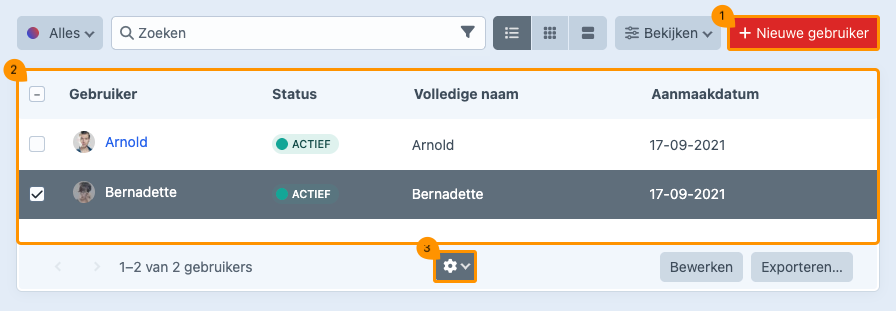
# Nieuwe gebruiker aanmaken
(zie afbeelding blok 1)
Klik op Nieuwe gebruiker.
Je komt nu bij het eerste onderdeel Profiel uit.
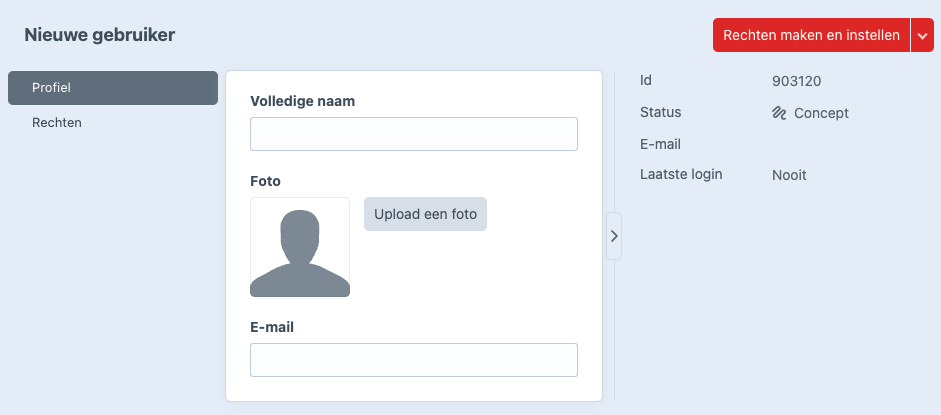
- Vul de volledige naam in
- Upload een profielfoto (optioneel)
- Vul het e-mailadres in van de gebruiker
- Klik op Rechten maken en instellen
Je komt nu automatisch bij de volgende stap rechten uit.
Om veiligheidsredenen vraagt het systeem je wachtwoord ter bevestiging van je identiteit.
# Rechten
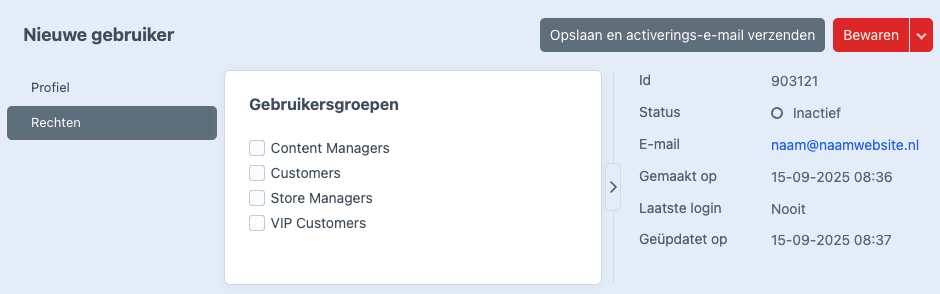
- Selecteer tot welke gebruikersgroep de gebruiker behoort en stel de bijbehorende rechten in.
- Klik op Opslaan en activerings-e-mail verzenden.
De nieuwe gebruiker ontvangt vervolgens een e-mail met een activeringslink en het verzoek om een wachtwoord in te stellen. Zodra deze stappen zijn doorlopen, wordt het account actief.
Als je de activatiemail nog niet wilt versturen, klik dan na stap 1 op Bewaren. De gebruiker blijft in dat geval nog inactief.
Tijdens de ontwikkeling van je site bekijkt de ontwikkelaar welk type gebruikers er nodig zijn. Deze kunnen dus per website verschillen.
# Bewerk bestaande gebruiker
(zie afbeelding blok 2)
Indien nodig dan kun je op een later moment de instellingen van een gebruiker aanpassen. Dit geldt bijvoorbeeld voor het mailadres, de rechten of de logingegevens. Ga hiervoor naar de overzichtspagina in het menu Gebruikers en klik op de naam van de gebruiker waarvoor je de aanpassingen wilt doen.
# Tandwielmenu
(zie afbeelding blok 3)
Wanneer je op de overzichtspagina één of meerdere users aanvinkt, verschijnt er middenonder een menu met een tandwielicoon. De gekozen optie geldt dan voor alle geselecteerde entries.
| Functie | Uitleg |
|---|---|
| Gebruiker bewerken | Ga naar de detailpagina van een gebruiker om diens gegevens te bewerken. |
| Dupliceren | Kopiëert een gebruiker. |
| Schorsen | Blokkeer van een gebruiker de toegang tot het systeem. |
| Schorsing opheffen | Geef een gebruiker weer toegang tot het systeem. |
| Verwijderen | Verwijder de gebruiker uit het systeem. |
Wanneer je meerdere bestanden tegelijk selecteert, kan het zijn dat niet alle opties in het keuzemenu beschikbaar zijn, omdat bepaalde acties niet in bulk kunnen worden uitgevoerd.
# Detailpagina
Klik op de naam van een gebruiker om naar de detailpagina te gaan. Je komt direct uit bij het eerste menu-onderdeel Profiel.
# Profiel
In het menu Profiel kun je gegevens wijzigen van een gebruiker zoals de naam, afbeelding en het e-mailadres.
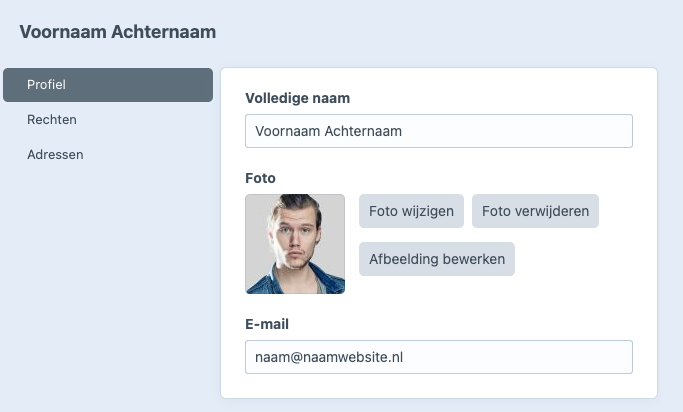
# Rechten
In het menu Rechten kun je instellen tot welke groep een gebruiker behoort. De rechten die voor deze groep zijn geconfigureerd door de ontwikkelaar van je website worden dan automatisch toegepast.
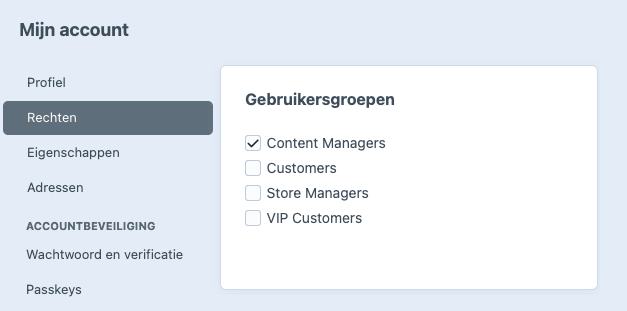
Tijdens de ontwikkeling van je site bekijkt de ontwikkelaar welk type gebruikers er nodig zijn. Deze kunnen dus per website verschillen.
# Eigenschapppen
Het menu Eigenschappen is verdeeld in twee onderdelen: algemene instellingen en instellingen mbt toegankelijkheid.
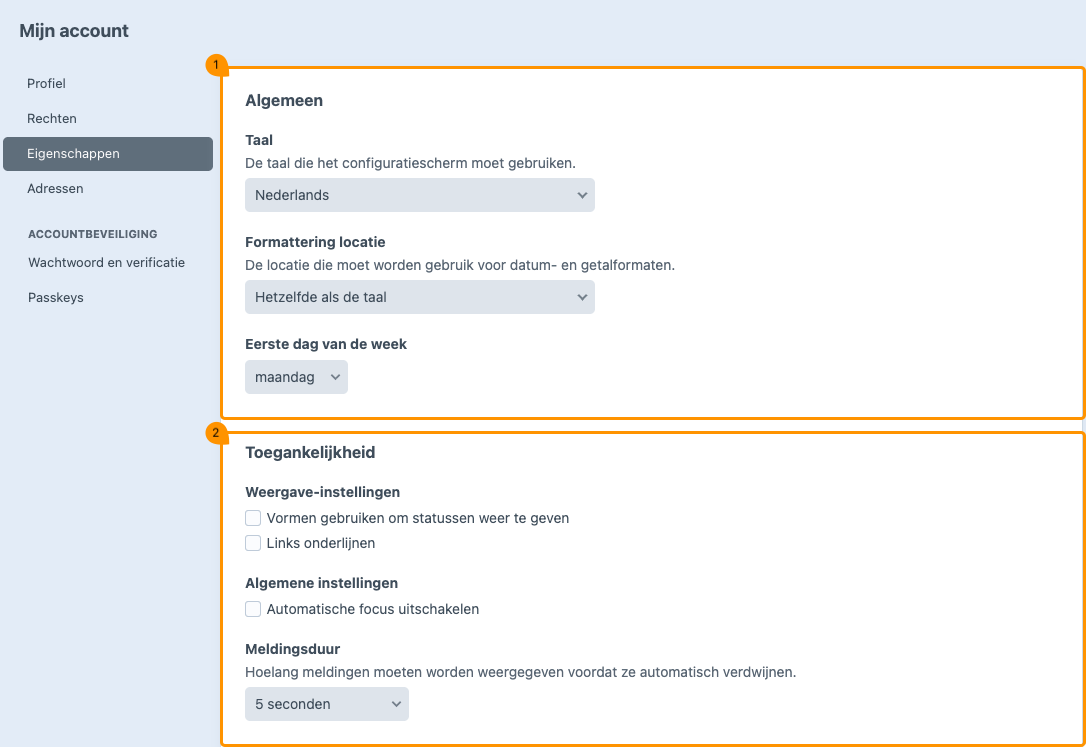
# Algemene gebruikersinstellingen
(zie afbeelding blok 1)
| Functie | Omschrijving |
|---|---|
| Taal | Stel de taal voor de backend in. |
| Formattering locatie | Stel in wanneer je bij een taal een andere formattering wilt gebruiken. Bijvoorbeeld: de taal staat op Engels (VS), maar de formattering op Nederlands. In dat geval is de backend in het Engels, terwijl duizendtallen met een punt worden gescheiden (in plaats van een komma) en het euroteken wordt gebruikt (in plaats van het dollarteken), enzovoort. |
| Eerste dag van de week | Stel in op welke dag de week mag beginnen. |
Taalinstellingen in dit menu gelden alleen voor de backend en zijn dus niet zichtbaar voor bezoekers van de website.
# Toegankelijkheidsinstellingen
(zie afbeelding blok 2)
| Functie | Omschrijving |
|---|---|
| Weergave-instellingen | Stel in op welk onderdeel het systeem een accent moet leggen. |
| Automatische Focus uitschakelen | Stel in wanneer je niet wilt dat het systeem een blauwe rand rondom een veld in de backend toont. Hierdoor komt de nadruk niet langer op een veld te liggen wanneer je bijvoorbeeld met TAB naar het volgende veld navigeert. |
| Meldingsduur | Pas aan wanneer je wilt dat meldingen wat langer in beeld blijven staan. |
# Adressen
In het menu Adressen kun je per gebruiker nieuwe adressen toevoegen of bestaande adressen bewerken.
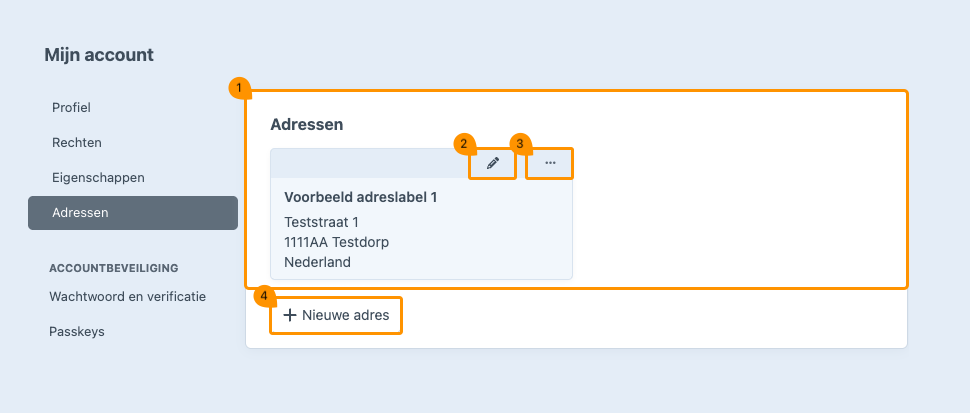
| Functie | Omschrijving |
|---|---|
| (1) Adreslabel | Alle adreslabels die in gebruik zijn door een specifieke user worden hier weergegeven. |
| (2) Wijzig | Maak gebruik van het potlood wanneer je bestaande gegevens wilt wijzigen. |
| (3) Extra opties | Extra keuzemenu met de mogelijkheid om een adreslabel te dupliceren, kopiëren of te verwijderen. |
| (4) Nieuw adres | Het is mogelijk om meerdere adreslabels per gebruiker aan te maken. Klik op Nieuw adres om er een toe te voegen. |
# Wachtwoord en verificatie
In het menu Wachtwoord en verificatie kun je wachtwoorden wijzigen of extra veiligheidsmaatregelen instellen.
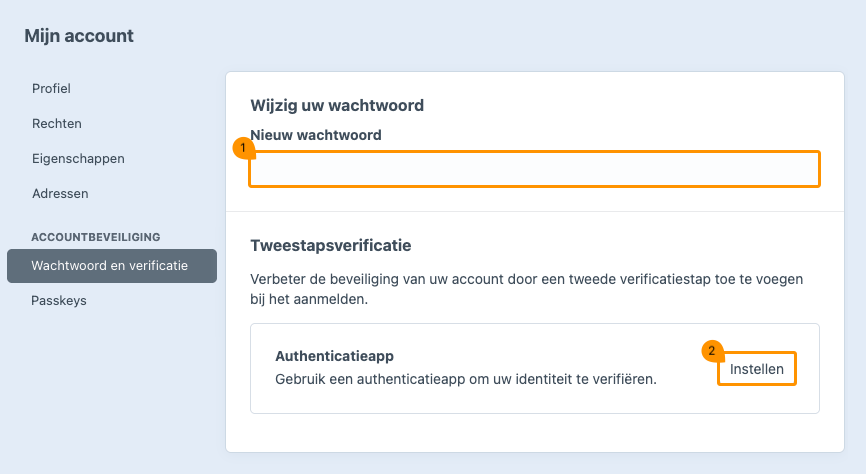
# Wachtwoord wijzigen
(zie afbeelding blok 1)
Vul het nieuwe wachtwoord in en klik op Bewaren om het nieuwe wachtwoord op te slaan. Linksonder op de pagina verschijnt een melding ter bevestiging.
# Tweestapsverificatie
(zie afbeelding blok 2)
Tweestapsverificatie is een extra beveiligingslaag voor je account. Naast je wachtwoord gebruik je een tweede stap: een unieke code die via een app wordt gegenereerd. Deze code wordt gevraagd nadat je je wachtwoord hebt ingevoerd. Op die manier blijft je account beter beschermd, omdat inloggen niet mogelijk is zonder zowel het wachtwoord als de unieke code.
- Klik op Instellen
- Het systeem vraagt naar je wachtwoord om je identiteit te bevestigen
- Volg de stappen om (indien nodig) een app te installeren
- Scan de QR-code of vul de sleutel in
- De app genereert direct een 6-cijferige code. Na het invoeren van de code verschijnt de melding dat tweestapsverificatie is geactiveerd
Verwijder eventueel spaties uit de sleutel mocht je app deze niet accepteren.
Indien nodig kan de tweestapsverificatie weer verwijderd worden. Deze optie kun je vinden in het extra opties menu.
Nadat je tweestapsverificatie hebt ingesteld, kun je herstelcodes laten genereren. Dit is een lijst met codes die je slechts één keer kunt gebruiken. In geval van nood – bijvoorbeeld wanneer je via de app geen code kunt aanmaken – kun je een van deze codes invoeren. Dit werkt op dezelfde manier als de code die normaal door de app wordt gegenereerd.
- Klik op Instellen
- Het systeem vraagt naar je wachtwoord en tweestapsverificatiecode om je identiteit te bevestigen
- Klik op Herstelcodes genereren
- Kopieer of download de lijst met codes
Bewaar de lijst met herstelcodes op een veilige plek.
Indien nodig kunnen je de herstelcodes opnieuw downloaden of verwijderen. Deze optie kun je vinden in het extra opties menu.
# Passkeys
Een passkey is een veilige en moderne manier om in te loggen zonder wachtwoord en kan ingesteld worden via het menu Paskeys. Je bevestigt je identiteit met je vingerafdruk, gezichtsherkenning of pincode via techniek dat gebruik maakt van cryptografie.
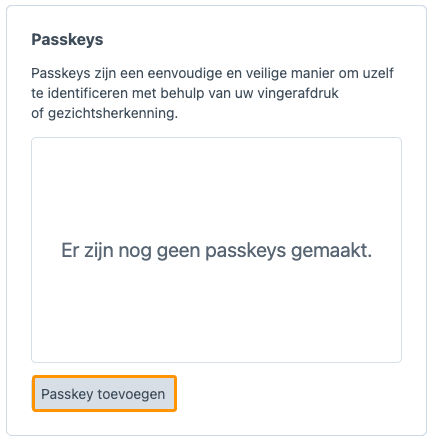
- Klik op Passkey toevoegen
- Voer je wachtwoord in om je identiteit te bevestigen
- Voor een naam in voor de passkey. Bevestig met OK
- Wil je de passkey niet in de browser opslaan, maar bijvoorbeeld in een wachtwoordenmanager? Kies dan Op een andere manier opslaan. Kies anders Doorgaan
- Bevestig het toevoegen van de passkey. Deze bevestiging verloopt meestal via biometrie, zoals je vingerafdruk of gezichtsherkenning
- Herhaal de stappen wanneer je meerdere passkeys toe wilt voegen
Met een passkey log je makkelijker én veiliger in dan met een wachtwoord en tweestapsverificatie. Deze methode heeft daarom de voorkeur.
Indien nodig kan de passkey weer verwijderd worden. Dit gaat via het kruisje achter de naam van je passkey.
# Extra opties menu
Via het Extra opties menu kun je per gebruiker specifieke acties uitvoeren. Je opent dit menu op de detailpagina van een gebruiker, via de knop met de drie liggende bolletjes rechtsboven in het scherm.
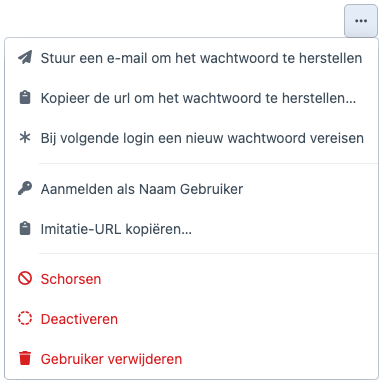
| Functie | Uitleg |
|---|---|
| Stuur een e-mail om het wachtwoord te herstellen | Stuur de gebruiker een wachtwoord-resetmail. |
| Kopieer de url om het wachtwoord te herstellen... | Stuur de gebruiker een link om het wachtwoord te resetten. |
| Bij volgende login een nieuw wachtwoord vereisen | Forceert een wachtwoordreset van de gebruiker. |
| Aanmelden als Naam Gebruiker | Log in als gebruiker. Bijvoorbeeld handig om te testen wat een gebruiker ziet. |
| Imitatie-URL kopiëren…. | Link om in te loggen als gebruiker. LET OP: degene die de link in handen krijgt is meteen ingelogd zonder dat er het wachtwoord benodigd is |
| Schorsen/schorsing opheffen | Blokkeer een gebruiker tijdelijk, of hef deze weer op. |
| Deactiveren/activeren | Schakel het account van de gebruiker uit. De gebruiker is dan niet meer actief binnen het systeem. |
| Gebruiker verwijderen | Verwijder de gebruiker. Je hebt de keuze om de inhoud te behouden en over te dragen naar een andere gebruiker of om de inhoud definitief te verwijderen*. 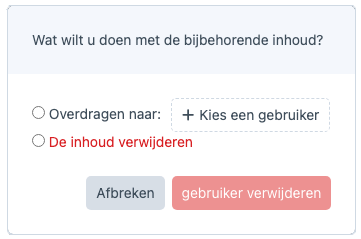 |
*We raden aan om altijd de optie Overdragen naar te kiezen. Verwijderen zorgt er voor dat inhoud onherstelbaar verwijderd wordt.